Как да импортирате контакти в Outlook
С течение на времето, с честа употреба на електронна поща, повечето потребители формират списък с контакти, с които се поддържа кореспонденция. И докато потребителят работи с един пощенски клиент, той може свободно да използва същия списък с контакти. Какво обаче, ако трябва да преминете към друг пощенски клиент - Outlook 2010?
За да не създавате отново нов списък с контакти, Outlook има полезна функция, наречена "Импорт". И как да използвате тази функция, ще разгледаме в това ръководство.
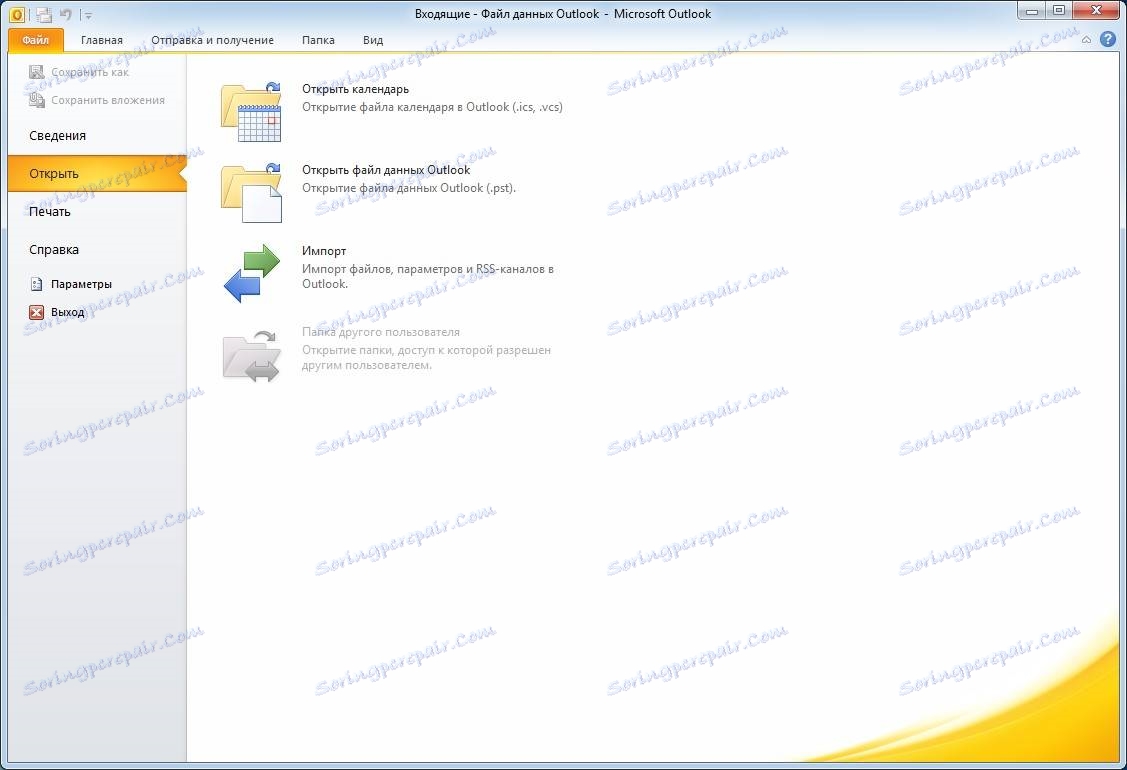
Така че, ако трябва да мигрирате контакти в Outlook 2010, трябва да използвате съветника за импортиране и експортиране. За да направите това, отворете менюто "Файл" и кликнете върху "Отваряне". След това, от дясната страна, намираме бутона "Импорт" и го натиснете.
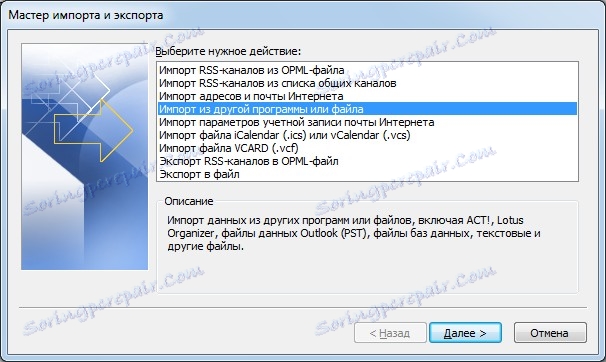
След това ще отворим прозореца на съветника за импортиране и експортиране, в който са изброени възможните действия. Тъй като се интересуваме от импортирането на контакти, тук можете да изберете елемента "Импортиране на интернет адреси и поща" и "Импортиране от друга програма или файл".
съдържание
Импортиране на интернет адреси и поща
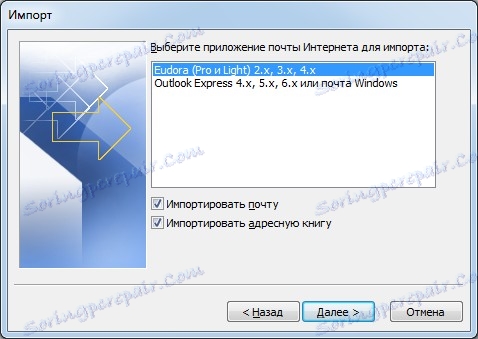
Ако сте избрали елемента "Импортиране на интернет адреси и поща", съветникът за импортиране и експортиране ще Ви предложи две възможности: импортиране от файла с контакти на Eudora и импортиране от версии на Outlook 4, 5 или 6 и Windows Mail.
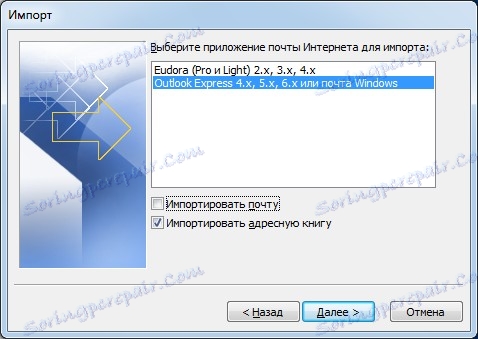
Изберете желания източник и поставете отметки в полетата до желаните данни. Ако възнамерявате да импортирате само данни за контакти, просто посочете "Импортиране на адресна книга" (както е показано на екранната снимка по-горе).

След това изберете действие с дублиращи се адреси. Има три варианта.
Веднага щом изберете подходящото действие, натиснете бутона "Завършване" и изчакайте края на процеса.

Веднага след като се импортират всички данни, ще се появи "Импортиране на резултатите" (виж екранната снимка по-горе), където ще се показват статистическите данни. Също така тук трябва да кликнете върху бутона "Запазване във вх. Поща" или просто "ОК".
Импортиране от друга програма или файл
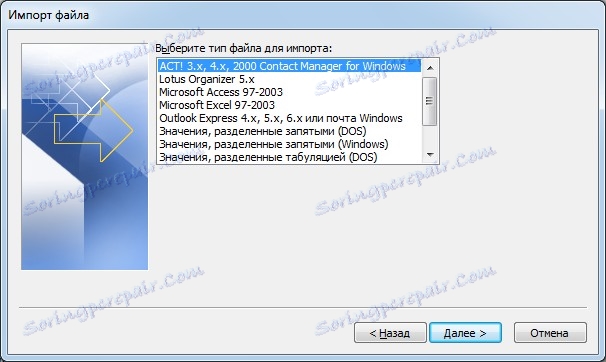
В случай, че сте избрали елемента "Импортиране от друга програма или файл", ще можете да изтегляте контакти от пощенския клиент на Lotus Organizer и от Access, Excel или обикновен текстов файл. Импортиране от предишните версии на Outlook и системата за управление на контакти ACT!
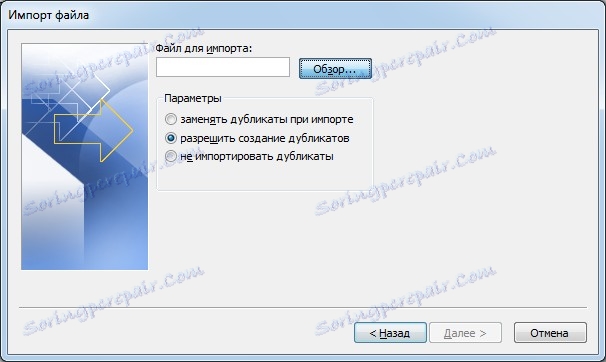
След като изберете желания метод за импортиране, кликнете върху бутона "Напред" и тук съветникът предлага да изберете файл с данни (в случай, че импортирате от предишни версии на Outlook, съветникът ще се опита да намери данните сами). Също така тук трябва да изберете едно от трите действия за дублиране.
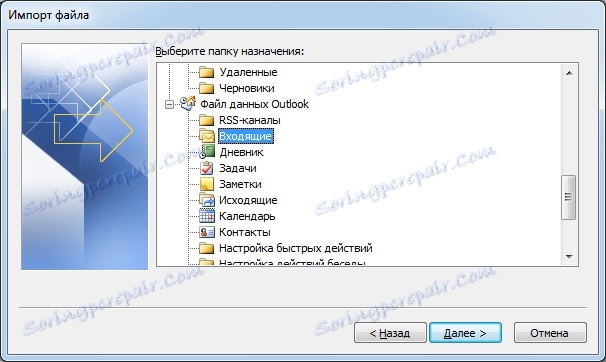
Следващата стъпка е да посочите местоположението за съхранение на импортираните данни. След като зададете местоположението, където ще бъдат изтеглени данните, можете да продължите към следващата стъпка.
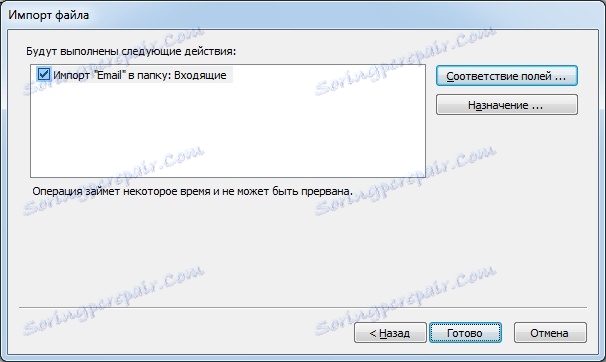
Тук съветникът за импорт / експорт ви моли да потвърдите действието.
На този етап можете да отбележете действията, които искате да изпълните. Ако промените мнението си за нещо, което искате да импортирате, просто премахнете отметката от желаното от вас действие.
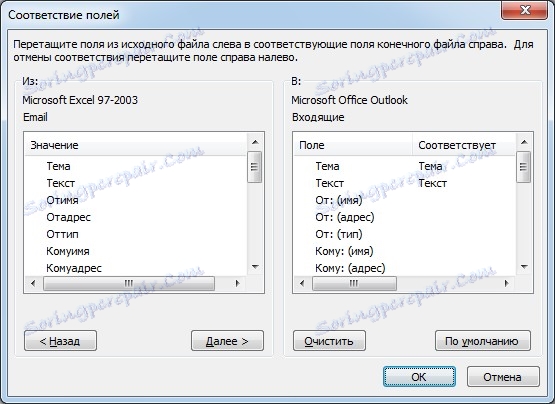
Също така в тази стъпка можете да конфигурирате кореспонденцията на полетата на файла с полетата на Outlook. За да направите това, просто плъзнете името на полетата на файла (левия списък) в съответното поле в Outlook (правилния списък). След като всичко свърши, кликнете върху "OK".
Когато са направени всички настройки, кликнете върху "Завършване" и Outlook ще започне да импортира данните.
Така че, ние обсъдихме как да импортираме контакти в Outlook 2010. Благодарение на вградения съветник, това е доста лесно. Благодарение на този съветник можете да импортирате контакти от специално подготвения файл и от предишните версии на Outlook.